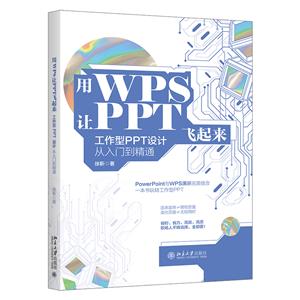-
>
决战行测5000题(言语理解与表达)
-
>
软件性能测试.分析与调优实践之路
-
>
第一行代码Android
-
>
深度学习
-
>
Unreal Engine 4蓝图完全学习教程
-
>
深入理解计算机系统-原书第3版
-
>
Word/Excel PPT 2013办公应用从入门到精通-(附赠1DVD.含语音视频教学+办公模板+PDF电子书)
用WPS让PPT飞起来:工作型PPT设计从入门到精通 版权信息
- ISBN:9787301342152
- 条形码:9787301342152 ; 978-7-301-34215-2
- 装帧:平装
- 册数:暂无
- 重量:暂无
- 所属分类:>>
用WPS让PPT飞起来:工作型PPT设计从入门到精通 本书特色
双PPT软件同持:在对比中拆解PowerPoint与WPS演示的功能,各有特色,互助式兼容,双持效果丰富,极速美化PPT
工作场景全覆盖:书中内容覆盖工作中的各方面,堪称职场PPT应用教科书,问题复现率高,落地指导意义强
操作步骤 逻辑解析:具体的操作步骤与底层的逻辑解析融于一书,给读者以启发与思考,探索PPT制作的高效技巧
用WPS让PPT飞起来:工作型PPT设计从入门到精通 内容简介
随着国家积极推进软件正版化工作,越来越多的职场人(比如国家行政机关、企事业单位的员工)使用的办公软件由Office三件套转为金山WPS,那么,使用Office旗下的PowerPoint制作PPT和使用金山WPS演示制作PPT有什么不同,在实际工作中又该如何取舍和使用呢? 本书通盘考虑了使用PowerPoint和WPS演示在制作PPT方面的优劣,系统、全面地讲解了职场PPT的制作方法。全书包括四个部分,分别为效率与速度、内容与版式、素材与效果、图表与联动,内容安排由浅入深、写作语言通俗易懂、实战案例丰富多样,对每个操作步骤的介绍都清晰准确,特别适合广大职场人、PPT设计者作为学习参考用书,同时也适合作为广大职业院校、计算机技能培训学校相关专业的教材用书。
用WPS让PPT飞起来:工作型PPT设计从入门到精通 目录
1.1 将文字稿转换为PPT的原理 / 4
1.2 转换**步:在文字稿中分设标题与正文 / 6
1.3 转换第二步:将文字稿转换为 PPT/ 7
1.4 转换后页面中只有文字怎么办?——WPS演示可用主题更丰富 / 10
1.5 如何套用公司指定模板——WPS演示操作逻辑更易理解 / 14 第二章 大量重复操作太耗时,如何做更省力?
2.1 一次性给所有页面加Logo/ 18
2.2 一次性更改所有文字的字体——WPS演示可更改项目更多 / 23
2.2.1 使用PowerPoint更改所有文字的字体 / 23
2.2.2 使用WPS演示更改所有文字的字体 / 27
2.3 一次性更改所有页面的颜色 / 31
2.3.1 使用PowerPoint更改所有页面的颜色 / 32
2.3.2 使用WPS演示更改所有页面的颜色 / 35 第三章 做好这些设置,效率提高一倍
3.1 学会为自己留“后路”/ 40
3.2 “鼠标点击 N 下”VS“单击鼠标”/ 42
3.3 鲜为人知的效率加速器 / 46
Part 02 第二部分 内容与版式 第四章 文字太多,如何排版更清晰?
4.1 常见的“老大难”版式 / 52
4.2 文字主次关系不清,如何排版?——WPS 演示中的预设效果更实用 / 54
4.2.1 使用PowerPoint进行排版 / 54
4.2.2 使用WPS演示进行排版 / 58
4.3 公司发展历史太长,如何排版? / 61
4.3.1 使用PowerPoint进行排版 / 62
4.3.2 使用WPS演示进行排版 / 64
4.4 公司组织架构复杂,如何排版? / 68
4.4.1 使用PowerPoint进行排版 / 68
4.4.2 使用WPS演示进行排版 / 70 第五章 图片参差,如何排版更合理?
5.1 大小不一、长宽比不同的图片,如何处理? / 74
5.2 如何添加“轮播”效果和“拼接”效果?——WPS演示独有的功能 / 77
5.2.1 “轮播”效果 / 78
5.2.2 “拼接”效果 / 79 Part 03 第三部分 素材与效果 第六章 选好图片素材,为PPT锦上添花
6.1 利用搜索引擎的技术特性,获得优质图片素材 / 90
6.2 使用搜索引擎的内置工具,获得优质图片素材 / 95
6.3 利用人类大脑的思维特性,获得优质图片素材 / 99
6.4 在PowerPoint和WPS演示中获取联机图片的方法——WPS演示的内置图库更丰富 / 104
6.4.1 在PowerPoint中获取联机图片 / 104
6.4.2 在WPS演示中获取联机图片 / 106 第七章 优化文字样式,不如善用图片
7.1 像使用 Photoshop 一样抠图 / 110
7.1.1 在PowerPoint中抠图 / 111
7.1.2 在WPS演示中抠图 / 116
7.2 在屏幕上动“剪刀”/ 121
7.2.1 **把“剪刀”:形状裁剪 / 121
7.2.2 第二把“剪刀”:“比例”裁剪 / 129
7.2.3 第三把“剪刀”:单图复用 / 134
7.3 文字和图片“打架”,怎么处理? / 140
7.3.1 使用“半透明蒙版”/ 140
7.3.2 使用“渐变蒙版”/ 144
7.4 使用常规图片,可以做出特殊效果吗? / 148
7.4.1 善用“合并形状”功能 / 148
7.4.2 善用“文本转换”功能 / 155 第八章 图标,“身材”虽小,作用极大
8.1 如何找到心仪的图标?——WPS 演示内置图标库更丰富 / 164
8.2 如何为图标分类? / 167
8.3 如何使用图标为作品添彩? / 168
8.3.1 统一图标风格 / 168
8.3.2 统一图标大小 / 169
8.3.3 统一图标视觉效果 / 171
8.3.4 制作个性图标 / 172 Part 04 第四部分 图表与联动 第九章 让图表好懂、好看、好做、好用
9.1 普通数据表,如何展示更直观? / 180
9.2 加几根“棍子”,就能让数据更清晰? / 190
9.2.1 弃用无效装饰(以在PowerPoint中操作为例)/ 191
9.2.2 清晰显示数字(以在PowerPoint中操作为例)/ 192
9.2.3 美化图表元素(以在PowerPoint中操作为例)/ 193
9.2.4 制作个性效果(以在PowerPoint中操作为例)/ 195
9.2.5 在WPS演示中快速美化柱形图 / 198
9.3 美化饼图的技巧 / 201
9.3.1 在PowerPoint中美化饼图 / 202
9.3.2 在WPS演示中美化饼图 / 205
9.4 锐利的线条,如何变柔和? / 208
9.4.1 在PowerPoint中美化折线图 / 208
9.4.2 在WPS演示中美化折线图 / 213 第十章 表格 PPT=?
10.1 为什么要联动表格与PPT? / 216
10.2 表格与PPT如何联动? / 217
10.2.1 联动Excel与PowerPoint/ 218
10.2.2 联动WPS表格与WPS演示 / 219
10.3 联动过程中容易出现的问题及解决方法 / 221
用WPS让PPT飞起来:工作型PPT设计从入门到精通 作者简介
徐靳
----------------------------
微软资源中心认证设计师,金山KOS大师认证,金山KOS演示专家、文字专家、表格专家认证,艾迪鹅版权课认证讲师,新学未教育集团认证讲师
拥有多年销售总监经验,在职场摸爬滚打十余年,深知PPT=打单利器
曾以PPT为载体,单笔订单金额超610万元
6年PPT培训经验,线下PPT课程学员5000 ,线上各自媒体内容阅读量230万
- >
经典常谈
经典常谈
¥12.7¥39.8 - >
朝闻道
朝闻道
¥8.8¥23.8 - >
姑妈的宝刀
姑妈的宝刀
¥9.0¥30.0 - >
随园食单
随园食单
¥15.4¥48.0 - >
上帝之肋:男人的真实旅程
上帝之肋:男人的真实旅程
¥19.3¥35.0 - >
月亮与六便士
月亮与六便士
¥15.1¥42.0 - >
诗经-先民的歌唱
诗经-先民的歌唱
¥13.5¥39.8 - >
苦雨斋序跋文-周作人自编集
苦雨斋序跋文-周作人自编集
¥5.8¥16.0
-
Excel 实战应用大全
¥17.9¥49.8 -
4.23文创礼盒A款--“作家言我精神状态”
¥42.3¥206 -
4.23文创礼盒B款--“作家言我精神状态”
¥42.3¥206 -
一句顶一万句 (印签版)
¥40.4¥68 -
百年书评史散论
¥14.9¥38 -
1980年代:小说六记
¥52.8¥69
零基础新手马上开口说出国旅游英语
¥25.4¥34.8